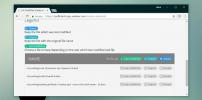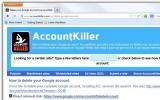Izjemen in uporaben članek. Hvala‼ ️
Kako v celoti izbrisati Gmail račun: Vodnik po korakih
Zanimiva realizacija je, ko pomislite, koliko informacijskih podjetij, kot je Google, zbralo o svojih uporabnikih. Zgodovina iskanja, zgodovina brskanja po brskalniku Google Chrome, navade gledanja videoposnetkov prek YouTuba in celo vaša e-pošta iz Gmaila. Čeprav je večina teh podatkov anonimizirana in ni neposredno vezana na vašo identiteto, je še vedno zaskrbljujoč vsak, ki želi ohraniti nadzor nad svojo digitalno zasebnostjo.

Gmail in zasebnosti
Elektronska pošta je sama po sebi negotova oblika komunikacije. V tem procesu ni vdelane enkripcije, temveč so le neobdelana besedilna sporočila, ki se vračajo med strežnike naprej in nazaj. Vsaka stranka med vami in prejemnikom lahko z zelo malo truda prebere vsebino e-pošte. Tudi če ena oseba šifrira svojo e-pošto, če prejemnik ne uporablja šifriranja, se zasebnost pogovora uniči.
Gmail dejansko gre za korak dlje od večine ponudnikov spletne pošte, ko gre za zaščito zasebnosti uporabnikov. Storitev uporablja HTTPS, varna različica znanega protokola HTTP in šifrira vsa sporočila uporabnikom Gmaila in od njega. Če po e-pošti pošljete nekomu drugemu z Gmailovim naslovom, bodo vaše komunikacije na obeh straneh ostale zasebne. V trenutku, ko prejmete e-poštno sporočilo od druge stranke, je vaša zasebnost porušena.
Obstaja ena praksa, s katero se ukvarja Gmail, ki vzbuja skrb. Za zaslužek storitve Google skenira dohodna in odhodna sporočila po ključnih besedah, nato pa rezultate teh pregledov uporabi za prilagajanje oglasov. Če prijatelju na primer pošljete e-pošto o izdelku, boste verjetno videli Gmail oglase za konkurenčne izdelke v Gmailu in po spletu. Vse to je Googlov razširjen oglaševalski stroj, zato je več kot nekaj uporabnikom Gmaila neprijetno uporabljati storitev.
Kako izbrisati Gmail račun - korak za korakom
Edini način, da zagotovimo, da e-poštna sporočila ne bodo skenirana v oglaševalske namene, je, da v celoti izbrišete svoj Gmail račun. Google je to presenetljivo enostavno naredil. Postopek traja le minuto ali dve in imeli boste več poti, če se nenadoma premislite. Obstajajo celo priročne povezave za ustvarjanje in nalaganje arhiviranih kopij e-poštnih sporočil, s čimer zagotovite, da vaši podatki ne bodo izginili, tudi če vaš Gmail račun.
Če želite izbrisati račun za Gmail, boste morali imeti dostop do namiznega spletnega brskalnika. Gmailove aplikacije nimajo funkcije brisanja, mobilni brskalniki pa so med tem postopkom nekoliko nerodni. Prav tako velja omeniti, da vaš e-poštni naslov ne bo več deloval, zato poskrbite, da boste imeli posodobljene stike in shranjeni drugje.
Kako izbrisati Gmail račun:
- Obiščite Googlovo centralizirano stran računa: https://myaccount.google.com
- V zgornjem desnem kotu kliknite gumb za prijavo.
- Prijavite se s podrobnostmi za Gmail račun, ki ga boste izbrisali.
- V tematskih poljih na sredini strani poiščite »Nastavitve računa«
- Kliknite »Izbriši svoj račun ali storitve«
- Na naslednji strani kliknite »Izbriši izdelke«
- Znova vnesite geslo.
- Preden jih izbrišete, prenesite varnostno kopijo podatkov. Za več informacij glejte spodnja navodila.
- Kliknite ikono koša za smeti poleg Gmaila.
- Če imate druge aktivne Googlove storitve, boste morali vnesti nadomestno e-pošto.
- Pošljite potrditveno e-pošto na ta alt račun.
- Preverite vaš drug e-poštni naslov za sporočilo za preverjanje.
- Kliknite povezavo v e-pošti, da preverite svoj nov naslov za prijavo.
- Vnesite novo e-pošto za prijavo in izbris vašega Gmail računa bo končan.
Kako izbrisati Gmail in druge Google Račune
Se premaknete Gmaila premalo? Skozi isti postopek vam Google omogoča, da izbrišete svoje Gmail, YouTube, AdSense in večino drugih računov Googlovih storitev skozi isti vmesnik. Izberete lahko, katere podatke želite odstraniti in katere želite obdržati, tako da, če želite z Googla pridobiti velik del svoje zasebnosti, to lahko storite.
Kako izbrisati več računov za Googlove izdelke:
- Obiščite Googlovo centralizirano stran računa: https://myaccount.google.com
- V zgornjem desnem kotu kliknite gumb za prijavo.
- Prijavite se s podrobnostmi za Gmail račun, ki ga boste izbrisali.
- V tematskih poljih na sredini strani poiščite »Nastavitve računa«
- Kliknite »Izbriši svoj račun ali storitve«
- Na naslednji strani kliknite »Izbriši Google Račun in podatke«
- Znova vnesite geslo.
- Preden jih izbrišete, varnostno kopirajte podatke. Za več informacij glejte spodnja navodila.
- Potrdite obe polji na dnu zaslona in potrdite postopek.
- Kliknite »Izbriši račun«
Kako obnoviti izbrisan Gmail račun
Če ste že izbrisali svoj Gmail račun, ne hranite varnostne kopije in nenadoma obžalujete odločitev, vse morda ne boste izgubili. Podatki pogosto ostanejo na Googlovih strežnikih kar sedem dni po odstranitvi računa, s čimer je mogoče hitro obnoviti prek spletnega vmesnika. Če je od izbrisa minilo več kot en teden, je malo verjetno, da boste lahko povrnili karkoli.
Kako obnoviti izbrisan Gmail račun:
- Obiščite Googlovo stran za obnovitev: https://accounts.google.com/signin/recovery
- Vnesite e-pošto ali telefonsko številko, s katero ste se prijavili v račun, ki ga želite obnoviti.
- Kliknite povezavo »Poskusi obnoviti račun«.
- Vnesite geslo, ki ste ga uporabili za račun.
- Če ni minilo preveč časa, bo vaš račun samodejno obnovljen.
Izbrišite vse e-pošte, namesto da izbrišete svoj Gmail račun
Če izbrišete celoten Gmail račun, ima eno veliko pomanjkljivost: vaš e-poštni naslov ne bo več aktiven. Kdor želi stopiti v stik z vami, bo potreboval trenutni e-poštni naslov, vsi pa vemo, kako moteč je lahko, da vsak posamezen stik ve, da menjate e-pošto.
Lepa rešitev vmes je, da preprosto izbrišete vso Gmail vsebino, naslov pa pustite nedotaknjen. Vaša sporočila ne bodo na voljo zaradi oglaševalskih pregledov, račun pa lahko vsak teden preverjate in počasi prenašate stike na novo e-pošto. Pred kratkim vam v Gmailu ne bo ostalo ničesar, nato pa je varno izbrisati celoten račun, če želite.
Kako izbrisati vse svoje Gmailove e-pošte:
- Od koder koli v vašem Gmail računu kliknite na iskalno polje na vrhu in vtipkajte "in: kjerkoli", brez narekovajev.
- Pritisnite enter. Vsa vaša e-pošta bo naložena, nefiltrirana in vključno z neželeno pošto.
- Kliknite puščico navzdol v majhnem polju levo od gumba »Osveži«.
- Izberite »Vse«
- Nad vašimi e-poštnimi sporočili se bo pojavila opomba: »Na tej strani je izbranih vseh 100 pogovorov. Izberite vse ##### pogovore v Vsi pošti ”
- Kliknite podčrtani del beležke, da izberete vso e-pošto.
- Nad svojim seznamom e-pošte kliknite gumb »Delete«.
- V potrditvenem pogovornem oknu kliknite »V redu«.
- E-poštna sporočila, poslana v koš, bodo po 30 dneh samodejno odstranjena in jih ni mogoče obnoviti.
- Če ne želite čakati 30 dni, pojdite v svojo koš za smeti s klikom na povezavo v levem navigacijskem meniju. Za razširitev seznama boste morda morali klikniti oznako "več".
- Na vrhu kliknite povezavo »Izprazni koš».
- V potrditvenem dialogu kliknite »V redu«, da izbrišete izbrisana e-poštna sporočila.
Odstranjeni e-poštni naslovi morate v Gmailovem vmesniku preveriti še nekaj stvari, da zagotovite, da so izbrisani vsi vaši zasebni podatki.
- Odstranite oznake tako, da odprete Nastavitve> Oznake
- Izbrišite nadomestne račune in nadomestne račune tako, da odprete Nastavitve> Računi in uvoz
- Odstranite svoje filtre po meri v nastavitvah> Filtri in blokirani naslovi
- Počistite morebitne naslove za posredovanje iz Nastavitve> Posredovanje in POP / IMAP
Varnostno kopirajte svoje podatke pred brisanjem Gmaila
Če odstranite svoje podatke iz Googlovih strežnikov, še ne pomeni, da morate za vedno izgubiti dostop do njih. Google ponuja hiter in priročen način za ustvarjanje varnostnih kopij vseh vaših podatkov, vključno z Gmailom, fotografijami, Google Drive in YouTubom. Preden izbrišete Gmail račun, prenesite varnostno kopijo in ga shranite v svoj računalnik ali v storitev za shranjevanje v oblaku.
Kako varnostno kopirati podatke v Gmailu:
- Med postopkom brisanja kliknite povezavo »varnostna kopija« ali pojdite na https://takeout.google.com/settings/takeout
- Izberite Googlove storitve, ki jih želite varnostno kopirati
- Kliknite »Naprej«
- Izberite obliko arhiva. Datoteka .zip, ki se pošlje po e-pošti, je najpogostejša
- Na dnu kliknite »Ustvari arhiv«
- Google bo zbral in arhiviral vaše podatke
- Če ste se odločili za dostavo po e-pošti, pred brisanjem računa prenesite datoteko iz Gmaila
Povečajte varnost v računu za Gmail
Včasih smo vezani na e-poštni naslov in storitev, ki jo trenutno uporabljamo. Podjetja pogosto uporabljajo Gmail kot izbrano obliko korporativne komunikacije. In morate priznati, storitev ponuja veliko uporabnih funkcij za prilagajanje in čudovito mobilno aplikacijo. Nekaj stvari lahko storite, da povečate varnost v svojem Gmail računu.
- Omogoči HTTPS - Gmail vam omogoča, da preklopite slog povezave med HTTPS ali varnim in standardnim HTTP. Vedno bi morali imeti HTTPS vklopljen brez izjeme. Prepričajte se, da je v nastavitvah> Splošno v vašem Gmail računu aktivna možnost »Vedno uporabljaj https«.
- Preverite dostop do računa - Gmail uporabnikom omogoča dostop do svojega računa drugim uporabnikom, ki je v glavnem rezerviran za družine ali delovna okolja. Če nekdo dobi dostop do vašega Gmaila iz nekega razloga, pa je lahko dostopen do vaše e-pošte brez vaše vednosti. Pojdite v Nastavitve> Računi in uvoz in poglejte pod »Odobrite dostop do vašega računa« in preverite, ali so na seznamu še kateri koli drugi naslovi.
- Preverite dovoljenje za dostop - Številna spletna mesta in aplikacije radi zaprosijo za dostop do Googla in Gmaila za namene prijave in komunikacije. Vedno lahko to zahtevo prekličete, ko jo poda tretja oseba, včasih pa dostop omogočimo, ne da bi o tem razmišljali, nato pa ga pozabite odstraniti pozneje. To lahko privede do nekaterih nenavadnih kršitev varnosti. Obiščite Googlova stran z dovoljenji in se pomaknite navzdol po seznamu, da vidite, katere storitve imajo dostop do vaših Google in Gmail računov. Kliknite tiste, ki jih želite odstraniti, nato pa kliknite velik gumb "odstrani", da prekličete dostop.
- Spremljajte svoje naslove za posredovanje - Druga odlična Gmail funkcija je možnost samodejnega pošiljanja e-pošte na druge naslove. Če spet kdo začasno dostopa do vašega Gmail računa, se lahko postavi kot posrednik in prebere vse, kar napišete. Obiščite Nastavitve> Posredovanje in POP / IMAP in si oglejte, kateri naslovi prejemajo tudi vašo e-pošto. Odstranite vse, kar ni nujno potrebno.
- Sledite aktivnosti računa - Google vodi podrobne dnevnike vseh prijav in dejavnosti računa. Čeprav se to na začetku zdi nekoliko grozljivo, je dejansko fantastičen način spremljanja lastnih računov zaradi sumljivih dogodkov. Obiščite Googlova stran za prijavo in varnost da vidite, katere naprave so dostopale do vašega Google Računa, kdaj in s katere lokacije. Če kaj ni na mestu, kliknite povezavo »Zaščitite svoj račun« na vrhu strani, če želite ukrepati.
Najboljše alternative Gmailu
Gmail je brezplačna spletna e-poštna storitev, ki ponuja praktično neomejeno shranjevanje in številne priročne možnosti prilagajanja in filtriranja. Imate enostaven dostop do storitve iz brskalnikov in mobilnih naprav, vgrajeno šifriranje in dvofaktorsko preverjanje pristnosti za večjo varnost. Kljub temu pa je treba s količino podatkov, ki poteka prek Googlovih strežnikov, skupaj z avtomatiziranim skeniranjem e-pošte za pošiljanje oglaševalskih vsebin, vredno preveriti nekatere od boljše alternative v Gmailovo storitev.
ProtonMail - Storitev številnih ena za zasebno in varno e-pošto. ProtonMail ima sedež v nevtralni državi Švici in uporablja končno šifriranje, da so vsa sporočila popolnoma zasebna in popolnoma anonimna. Ponuja enostaven dostop prek spletnih brskalnikov in mobilnih aplikacij, je odprtokoden, poleg tega pa je popolnoma brezplačen za uporabo na osnovni ravni.
Hitra pošta - Izjemno močna plačljiva e-poštna storitev, ki v vašem brskalniku in v obliki mobilne aplikacije zagotavlja zanesljivo, varno in zanesljivo komunikacijsko izkušnjo. FastMail ne obravnava svojih strank kot izdelkov, kar pomeni, da vaših e-poštnih sporočil ni skenirano ali danih v skupno rabo s tretjimi osebami.
Tutanota - Še ena brezplačna e-poštna storitev, ki se osredotoča na varnost. Tutanota je odprtokodna in ponuja končno šifriranje v vseh svojih e-poštnih sporočilih. Za Android in iOS obstaja spletna stran odjemalca in mobilne aplikacije.
Povečajte svojo zasebnost v Gmailu in naprej
Hekerji ali zlonamerni ponudniki internetnih storitev ne povzročajo večjih resnih kršitev zasebnosti. So posledica preproste malomarnosti uporabnika. Če pozabite, da se odjavite iz svojega računa na javnih računalnikih, če ne uporabljate močnega gesla, izklopite vzorec za odklepanje mobilne naprave, vse to naredi vaše podatke izjemno ranljive.
- Omogoči Googlovo preverjanje v dveh korakih - Številne storitve preidejo na dvofaktorno avtentikacijo za prijavo in nadomeščajo preprost sistem geslov z metodo, ki zahteva dodaten korak za dostop. Google to uporablja za Gmail in vse druge izdelke, in če želite ohraniti svoj račun čim bolj varen, poskrbite, da je vklopljen. Obiščite Googlovo preverjanje v dveh korakih strani in na vrhu kliknite »Začni«.
- Uporabite VPN - Ena najpreprostejših, a najučinkovitejših stvari, ki jo lahko naredite za povečanje zasebnosti v spletu, je uporaba dobro plačane storitve VPN. VPN šifrirajo vse, kar zapusti vaš računalnik, vključno s prošnjami za spletna mesta in e-poštnimi sporočili. Prav tako pomagajo zaščititi mobilne naprave, ko ste povezani z javnim Wi-Fi-jem, in preprečujejo ponudnikom internetnih storitev zbiranje informacij o vaših navadah brskanja. VPN-ji so odlična rešitev za številne težave z zasebnostjo, s katerimi se danes srečujemo. Začnite z VPN tako, da preverite najboljši VPN-ji za Windows, the najboljši VPN-ji za Mac, in najboljši VPN-ji za Linux.
- Namestite HTTPS povsod - Šifriranje je osnova večine internetne varnosti. Gmail je lahko konfiguriran tako, da lahko ves čas uporablja varno povezavo HTTPS, vendar ne bodo vsa spletna mesta storila enako. Če želite zagotoviti, da bodo vaši podatki vedno šifrirani, namestite Razširitev brskalnika HTTPS Everywhere. Ta brezplačni vtičnik prisili, da mnoga spletna mesta uporabljajo HTTPS namesto manj varnega protokola HTTP.
- Šifrirajte svoj pametni telefon - Naši pametni telefoni vsebujejo veliko zasebnih informacij. Če uporabljate Gmail, je aplikacija verjetno nameščena in nastavljena tako, da je vedno prijavljena, kar pomeni, da lahko vsakdo, ki zagrabi vaš telefon, pogleda po e-pošti. Da bi se lažje borili s tem, šifrirajte napravo Android in šifrirajte svoj iPhone privzeto. Uporabljali boste vzorec ali geslo zaklepanja zaslona, kar je vsekakor dobra ideja, vendar boste tudi brskali po informacijah, ki se nahajajo na vašem telefonu, tako da jih ne bodo mogli pobirati snoopers.
Če potrebujete kratek VPN, ko na primer potujete, lahko brezplačno dobite naš najboljši VPN. ExpressVPN vključuje 30-dnevno garancijo vračila denarja. Naročnino boste morali plačati, to je dejstvo, vendar to omogoča polni dostop za 30 dni in nato prekličete za celotno povračilo. Njihova pravila o odpovedi brez vprašanj izpolnjujejo svoje ime.
1 komentar
- Odgovori
Ta spletna stran uporablja Akismet za zmanjšanje neželene pošte. Preberite, kako se obdelujejo vaši podatki komentarjev.
Iskanje
Zadnje Objave
Hitrejši način za izbiranje in ustvarjanje map pri shranjevanju zaznamkov [Chrome]
Bližnjica za zaznamovanje spletnih mest v vseh brskalnikih naj bi j...
Kako najti konfliktne datoteke v Dropboxu
Dropbox se je spremenilo način kopiranja datotek. To je eden najbol...
AccountKiller vam pomaga enostavno izbrisati račune v spletnih storitvah
Skoraj vse spletne storitve tam zahtevajo, da registrirate račun pr...

![Hitrejši način za izbiranje in ustvarjanje map pri shranjevanju zaznamkov [Chrome]](/f/ee62c8232e5acb83da8690490eae7df3.jpg?width=680&height=100)